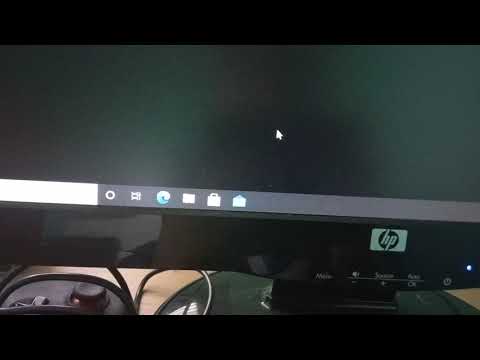
Садржај
Да ли сте икада желели да додате музику са иПод-а на други рачунар? Ако сте човек и имате иПод, вероватно сте га желели! Нажалост, иПод је дизајниран да дозволи само ограничен број преузимања. У овом чланку ћете научити како да заобиђете ово ограничење путем иТунес-а. Такође је могуће копирати музику са иПод-а на рачунар користећи софтвер независних произвођача.
Кораци
Повежите иПод са рачунаром где се синхронизује са иТунес. Отворите програм и у оквиру „Уређаји“ (на изворној табли) одаберите свој иПод.

У резимеу за иПод изаберите опцију „Омогући употребу диска“.
На рачунару који треба да прими вашу музику за иПод отворите иТунес, идите на Уреди> Преференце> Напредно и проверите да ли су опције „Одржавање иТунес мапе организоване“ и „Копирање датотека у иТунес музичку мапу“ додаване у библиотеку. проверено. Ако нису, изаберите их.

Затворите иТунес. Ово је веома важно, јер приликом повезивања иПод-а синхронизација може избрисати сву музику са њега (иТунес ће вас обично упозорити у тим случајевима, али боље је да будете сигурни него да му је жао).
Обавезно прегледајте скривене датотеке. Идите на Мој рачунар> Алатке> Опције мапе> Преглед и померите се надоле док не пронађете „Скривене датотеке и мапе“. Кликните на „Прикажи скривене датотеке и мапе“ ако опција већ није омогућена. Кликните на „ОК“. Ако користите верзију система Виндовс Виста Хоме Премиум, мораћете да уђете у Цонтрол Панел (Контролна табла)> Оптионс Фолдер Оптионс (Опције)> Виев (Преглед).
Повежите иПод. ИТунес вас може питати желите ли успоставити везу између вашег иПод-а и овог новог рачунара. Кликните Не.
Уђите у Ми Цомпутер. ИПод бисте требали видети као преносни уређај (јер сте омогућили употребу диска). Кликните на иПод.
Отворите иПод Цонтрол. Видећете фасциклу под називом „Музика“.
Кликните десним тастером миша на фасциклу, изаберите Својства. На картици „Опште“, у одељку „Атрибути“ опозовите избор опција „Само за читање“ и „Скривена мапа“.
Кроз скочни прозор треба да се појави порука у којој се каже да ли желите да потврдите промене атрибута. Изаберите „Примени промене на мапу, подмапе и датотеке“.
Кликните десним тастером миша на музичку фасциклу и изаберите „Копирај“.
Идите на МиМусиц. Отворите фасциклу иТунес и отворите песме иТунес. Изаберите „Пасте“ и сачекајте неколико секунди.
У иТунес-у идите на Филе> Адд Фолдер то Либрари ...> Ми Мусиц> иТунес> Мусиц; кликните на додај. Спремни! Требало би да видите да се појављује пуно песама и иТунес ће их именовати (пошто су називи датотека насумични и садрже четири слова - права имена ће и даље бити у датотеци) и организовати их.
Овластите било коју музику коју сте купили у иТунес Сторе. Пријавите се на иТунес и кликните на „Ауторизација“. Можете одобрити до пет рачунара.
Упозорења
- Уверите се да сте иПод већ повезали и синхронизовали са иТунес отвореним на рачунару. Ако то нисте урадили, можете изгубити музику.


